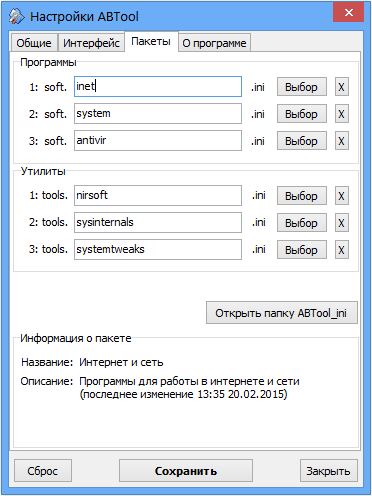 Вкладка пакетов разделена на три части: «Программы», «Утилиты» и «Информация о пакете».
Вкладка пакетов разделена на три части: «Программы», «Утилиты» и «Информация о пакете».
В поля вписываются названия файлов пакетов. Рядом с ними есть кнопки «Выбор». Если тебе лень вписывать имя файла пакета, можешь нажать напротив нужного поля нажать эту кнопку и твоему взору представнет вот такое окно:

Для программ и утилит в этом окне отображаются пакеты только со своим форматом имени файла (см. Подготовка пакетов).
Напомню два важных нюанса:
1) В папке ABTool_ini может быть сколько угодно файлов пакетов на самые разные случаи.
2) Но переключаться в главном окне можно только между тремя из них.
После закрытия ABTool сохраняется последний используемый пакет. Соответственно, если в ходе работы с ABTool используемый пакет не изменился через соответствующее меню, то он же загрузится и при следующем запуске ABTool.
Двойной клик по файлу в этом списке откроет этот файл в Блокноте Windows для редактирования. Кнопка «Выбрать» вставляет нужную часть имени выбранного файла пакета в нужное поле окна настроек, а затем закрывает данное окно.
Кстати, окно Обзора файлов пакетов изменяемо в размерах.
Внизу этих окон отображается информация о пакете, который в данный момент выбирается вписывается в какое-либо поле или при клике по полю. Чтобы эта информация отобразилась, в пакете должны быть указаны параметры Name и Description.
Если вписываемый в любое поле пакет не найден (т.е. не найден файл с указанным в поле именем), то внизу отобразится строка <пакет не найден>. Тогда следует проверить верно ли ты оформил ini-файл пакета.
Кнопка «Открыть папку ABTool_ini» говорит сама за себя: откроется окно Проводника в этой папке. Таким образом, можно быстро переходить в папку с пакетами для их проверки. То же самое делает кнопка с тремя точками в окне Обзора файлов пакетов.
Created with the Personal Edition of HelpNDoc: Easily create HTML Help documents